3 načina da slike Google slajdova učinite transparentnima na jednostavan način
U dinamičnom svijetu prezentacija, postizanje besprijekornog spoja slika i teksta ključno je za isporuku dojmljivog sadržaja. Google slajdovi pružaju alat za transparentnost slika, jednostavnu, ali moćnu značajku. Ova vam mogućnost omogućuje spajanje vizualnih prikaza s tekstom, stvarajući vizualno upečatljive i privlačne slajdove. Bilo da ste edukator, poslovni stručnjak ili kreativni pripovjedač, ovladavanje metodama transparentnosti slika u Google slajdovima može podići vaše prezentacije na potpuno novu razinu. Ovaj će post istražiti tehnike za pretvaranje vaših statičnih vizualnih sadržaja u transparentna remek-djela koja osvajaju vašu publiku.
Popis vodiča
Kako pozadinu slike učiniti prozirnom za najbolje efekte Pomiješajte sliku i tekst tako što ćete slike Google slajdova učiniti prozirnima Izravni način da oblike učinite prozirnima za dodavanje u Google slajdove Često postavljana pitanja o tome kako učiniti sliku prozirnom u Google slajdovimaKako pozadinu slike učiniti prozirnom za najbolje efekte
Postoji mnogo načina da poboljšate svoje prezentacije, npr stvaranje video prezentacije, dodajući neke efekte i čineći pozadinu slike prozirnom u Google slajdovima. Najprikladniji alat za to je AnyRec besplatni alat za uklanjanje pozadine na mreži, koji može napraviti slike s prozirnom pozadinom i pomoći vam da savršeno stopite slike i tekst. Za razliku od Google slajdova, ovaj će alat učiniti jasnom i vašu sliku i tekst. Ovdje je vodič korak po korak za korištenje ovog alata:
- Prilagodite koji su dijelovi slike transparentni u Google slajdovima.
- Dodajte vlastitu pozadinu nakon uklanjanja izvorne pozadine.
- Potpuno besplatan online alat za korištenje bez preuzimanja bilo koje aplikacije.
- Podržava različite formate slika, kao što su JPG i transparentni PNG.
Korak 1.Otvorite svoj web preglednik i uđite na službenu web stranicu AnyRec besplatni alat za uklanjanje pozadine na mreži. Pritisnite gumb "Učitaj sliku" i odaberite sliku koju želite urediti.
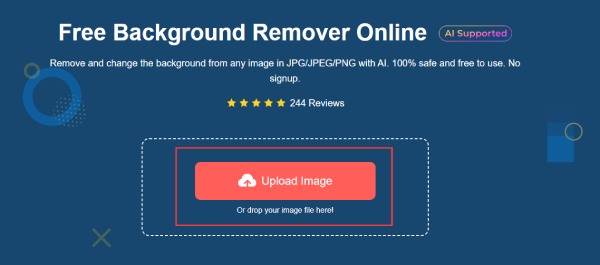
Korak 2.Zavalite se dok AnyRec AI obrađuje vašu sliku. Za nekoliko sekundi, alat će automatski ukloniti pozadinu vaše slike i učiniti je prozirnom za korištenje Google slajdova, ostavljajući vaš subjekt u fokusu. Možete kliknuti gumb "Zadrži" i gumb "Izbriši" za podešavanje regije.
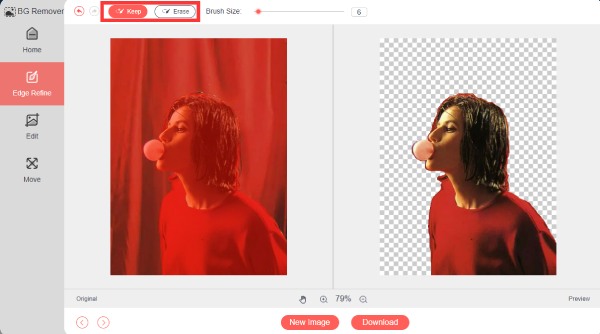
3. korakNakon što ste zadovoljni rezultatom, kliknite gumb "Preuzmi" da biste spremili svoju sliku s prozirnom pozadinom za Google slajdove. Na taj je način glavni dio slike i dalje jasan visoke kvalitete.
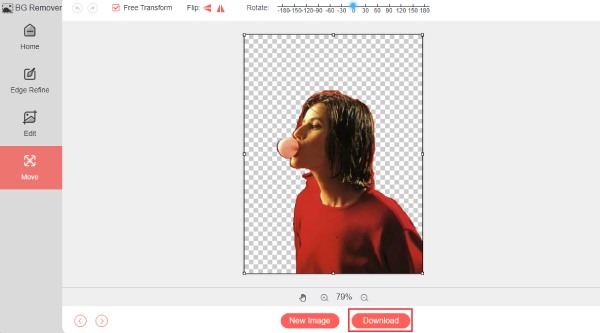
Slijedeći ovaj način, kako bi pozadina vaših slika bila prozirna u Google slajdovima, možete osigurati da se važan sadržaj same slike ne zanemaruje tijekom umetanja teksta u sliku bez ostavljanja traga koji bi mu odgovarao.
Pomiješajte sliku i tekst tako što ćete slike Google slajdova učiniti prozirnima
Google slajdovi nude jednostavnu metodu podešavanja prozirnosti slika, omogućujući vam neprimjetno stapanje slika i teksta. No zapamtite da Google slajdovi podržavaju samo slike manje od 50 MB. Dakle, ne zaboravite smanjiti veličinu slike od onih velikih. Evo osnovnih koraka koje treba slijediti:
Korak 1.Ako slika već nije na slajdu, umetnite je klikom na gumb "Umetni". Zatim kliknite gumb "Slika" i odaberite odakle je slika.
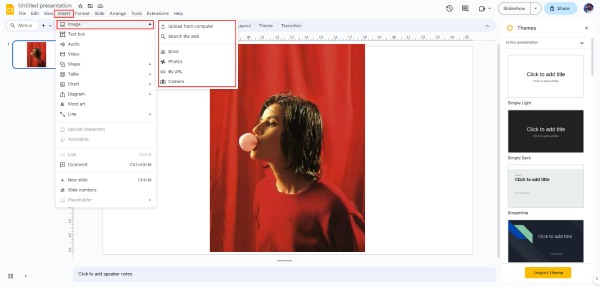
Korak 2.Desnom tipkom miša kliknite odabranu sliku. U kontekstnom izborniku koji se pojavi kliknite gumb "Opcije oblikovanja". Zatim će se sve postavke pojaviti s desne strane.
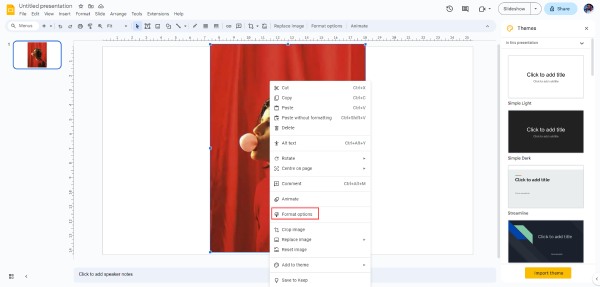
3. korakPritisnite gumb "Prilagodbe". Ovdje ćete pronaći opciju "Transparentnost". Povucite klizač za podešavanje prozirnosti slike. Kliznite ga ulijevo kako bi slika postala transparentnija u Google prezentacijama. Možete fino podesiti razinu transparentnosti prema svojim željama.
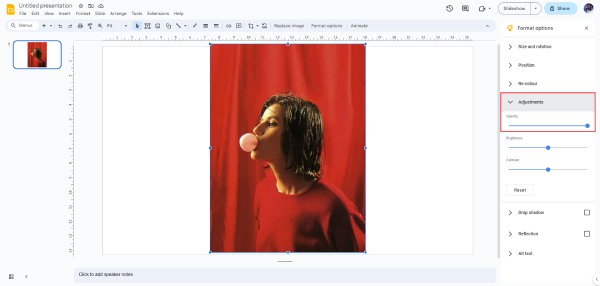
Korak 4.Sada možete dodati tekst iznad svojih prozirnih slika u Google slajdovima klikom na gumb "Tekstni okvir" i stvaranjem tekstualnog okvira.
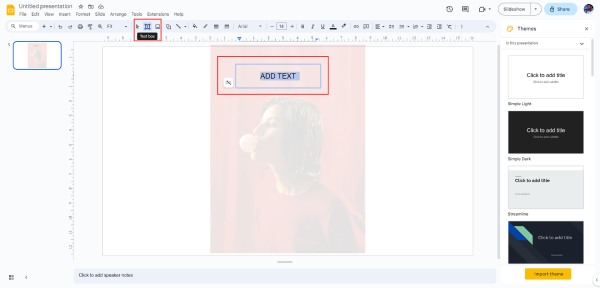
Podešavanje prozirnosti daje profesionalni dodir vašim slajdovima, poboljšavajući vizualnu privlačnost i ukupni dojam vašeg sadržaja. Međutim, postoji rizik da će to vašu sliku učiniti manje vidljivom, čime će se smanjiti ukupni vizualni učinak.
Izravni način da oblike učinite prozirnima za dodavanje u Google slajdove
Iako je promjena prozirnosti slika u Google prezentacijama dobar način, također je jednostavan postupak učiniti oblik prozirnim za dodavanje teksta iznad slika u Google prezentacijama. Ali to će vaš tekst učiniti manje očiglednim, smanjujući tako ukupni vizualni učinak. Ovu metodu možete koristiti i za uklonite vodene žigove sa slika. Kako biste oblik u svojoj prezentaciji učinili transparentnim, slijedite ove jednostavne korake:
Korak 1.Ako niste umetnuli oblik koji želite učiniti prozirnim, kliknite gumb "Umetni" da biste ga dodali. Zatim odaberite određeni oblik koji želite izmijeniti klikom na gumb "Oblik" i odaberite oblik koji želite koristiti za izradu prozirnog oblika iznad slike.
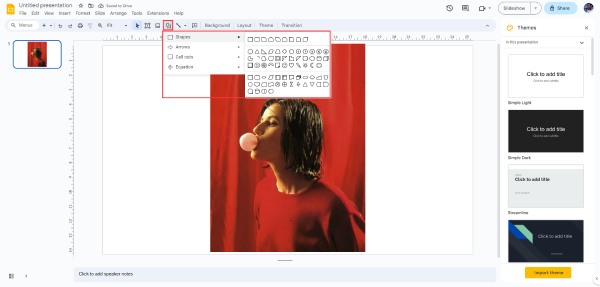
Korak 2.Pritisnite oblik, zatim na alatnoj traci pronađite i kliknite gumb "Boja ispune". Ovo će nalikovati posudi s bojom koja je djelomično napunjena i naginje udesno. Kliknite gumb "Transparentno" kako biste oblik učinili prozirnim i dodali tekst iznad slika u Google slajdovima. A sada možete dodati tekst.
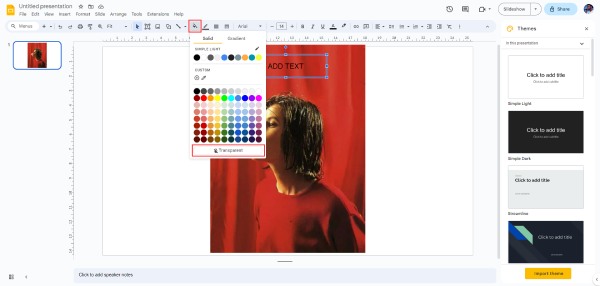
Često postavljana pitanja o tome kako učiniti sliku prozirnom u Google slajdovima
-
Mogu li dodati sliku u Google slajdove uz lokalnu datoteku?
Da. Možete dodati slike s interneta putem značajke "Slika" Google prezentacija, čak i ako nisu iz vaših lokalnih datoteka.
-
Koja je najveća transparentnost koju mogu postići za sliku?
Sliku možete učiniti potpuno prozirnom u Google slajdovima pomoću klizača za prozirnost, koji vam omogućuje podešavanje prozirnosti slike od 1% do 100%.
-
Mogu li primijeniti prozirnost na određene dijelove slike u Google slajdovima?
Ne. Google slajdovi ravnomjerno primjenjuju prozirnost na cijelu sliku. Iako ne možete uređivati dio slika u Google slajdovima, možete koristiti profesionalne alate kao što je AnyRec Free Online Background Remover za odabir određene regije.
-
Mogu li kasnije poništiti učinak prozirnosti na slici u Google prezentacijama?
Da. Podešavanjem klizača za prozirnost možete po potrebi prozirnu sliku učiniti neprozirnijom ili čvršćom.
-
Zadržavaju li prozirne slike svoju kvalitetu, čak i kada su potpuno prozirne?
Da. Google slajdovi održavaju kvalitetu slike prilikom primjene prozirnosti, bez obzira na razinu prozirnosti. Međutim, prozirne slike možda neće biti tako vizualno jasne.
Zaključak
Zaključno, ovladavanje metodama izrade transparentnih slika u Google slajdovima može značajno poboljšati vaše prezentacije. Bilo da trebate besprijekorno stopiti slike s tekstom ili stvoriti zadivljujuće vizualno iskustvo, Google Slides nudi alate koji su vam potrebni. Međutim, podešavanje prozirnosti slike i stvaranje transparentnosti oblika može utjecati na vizualni izgled. Dakle, ako želite pomiješati svoju sliku i tekst za najbolje efekte, pitajte AnyRec besplatni alat za uklanjanje pozadine na mreži za pomoć da vaše slike budu transparentne u Google slajdovima.
